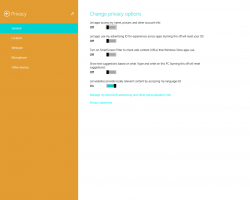Kā atjaunot klasisko lejupielādes paneli pārlūkprogrammas Google Chrome apakšā
Pēc nesenā Google Chrome atjauninājuma lejupielādes panelis tiek parādīts no augšas burbulī, līdzīgi kā Firefox lietotāja saskarnē. Taču daudzi lietotāji vēlas atjaunot klasisko lejupielādes paneli, kas parādās loga apakšā.
Reklāma
Pārstrādājot Chrome 2023, pārlūkprogrammā ir ieviestas daudzas izmaiņas. Jūs pamanīsit vairāk noapaļotu stūru, skāriendraudzīgas plašākas izvēlnes un daudzus citus vizuālos atjauninājumus. To vidū ir ikonas galvenajā izvēlnē, interaktīvāka adreses josla un ciļņu krāsu efekti.
Viena no izmaiņām ir lejupielādes burbulis, nevis klasiskā lejupielādes josla. Burbulis parādās rīkjoslas augšpusē, savukārt vecais lejupielādes panelis tika parādīts apakšā. Lai gan atjauninātais lietotāja interfeiss labi sader ar jauno pārlūkprogrammas stilu, tas liek lietotājam atkārtoti trenēt muskuļu atmiņu.

ℹ️ Jaunā lejupielādes lietotāja saskarne tiek izmantota, sākot no pārlūka Chrome 115.
Kad sāksiet lejupielādēt failu, jūsu ieradumi liks jums pārvietot peles rādītāju uz leju, un tikai pēc tam jūs sapratīsit, ka nekā vairs nav. Kursora pārvietošana atpakaļ uz augšu nav ērta un ļoti kaitinoša. Tāpēc daudzi lietotāji pārlūkā Google Chrome vēlas atjaunot klasisko lejupielādes paneli.
Par laimi, to ir ļoti viegli izdarīt. Pārlūkprogrammas izstrādātāji iebūvētajā ierīcē saglabāja īpašu opciju chrome://flags lappuse. Pirms turpināt, iesaku atjaunināt pārlūkprogrammu uz jaunāko versiju. Lai to izdarītu, atveriet izvēlni, atlasiet Palīdzība > Par Google Chrome, un viss ir kārtībā. Ja ir kādi atjauninājumi, Chrome tos instalēs.
Atjaunojiet klasisko lejupielādes paneli pārlūkā Chrome
Lai pārlūkā Chrome atjaunotu lejupielādes paneli loga apakšā, rīkojieties šādi.
- Pārlūkā Google Chrome atveriet jaunu cilni.
- Tips chrome://flags adreses joslā un nospiediet Ievadiet taustiņu.
- Uz Eksperimenti lapa, kas tiek atvērta, ierakstiet "Iespējot lejupielādes burbuli" meklēšanas lodziņā, lai atrastu tāda paša nosaukuma karogu. Varat arī izmantot tiešo karoga URL
chrome://flags/#download-bubble. - Izvēlieties Atspējots no nolaižamās izvēlnes Iespējot lejupielādes burbuli opciju.

- Atkārtoti palaidiet pārlūkprogrammu, kad tas tiek prasīts, un esat pabeidzis.
Turpmāk, lejupielādējot karogu, pārlūkā Chrome tiks izmantots klasiskais lejupielādes panelis ekrāna apakšdaļā. Noklikšķinot uz faila nosaukuma, tas tiks atvērts saistītajā lietotnē. Pārlūka funkcionalitātē nekas nemainīsies.

Tomēr ņemiet vērā, ka Chrome izstrādātāji var noņemt karodziņu jebkurā gaidāmajā lietotnes versijā. Viņi saglabā šādus karogus, lai padarītu funkciju izmaiņas lietotājiem mazāk sāpīgas un dotu viņiem vairāk laika, lai pierastu pie jaunā lietotāja saskarnes.
Ja konstatējat, ka iepriekš minētā metode jums vairs nedarbojas, nevilcinieties kopīgot savu Chrome versiju. Es atjaunināšu apmācību, lai iekļautu alternatīvu risinājumu (ja pieejams).
Lejupielādes burbulis nav vienīgā lietotāja saskarnes izmaiņa, ko Chrome nesen ir saņēmis. Lai atbilstu Windows 11 stilam, pārlūkprogramma atbalsta Vizlas efekts virsrakstjoslai. Arī a jauns lasītāja režīms ir izstrādes stadijā, kas ļauj skatīt parasto vietni cilnē un tās vienkāršoto versiju sānjoslā.
Tieši tā.
Ja jums patīk šis raksts, lūdzu, kopīgojiet to, izmantojot tālāk esošās pogas. Tas no jums neprasīs daudz, bet tas palīdzēs mums augt. Paldies par atbalstu!
Reklāma